Preislisten erstellen und Kunden zuordnen
Voraussetzungen
Produkte: Enterprise Edition
Inhaltsverzeichnis
Was ist eine Preisliste?
In der Regel bieten Sie Ihren Kunden unterschiedliche Preise für Ihre Produkte an. Beispielsweise behandeln Sie Kleinkunden anders als Großkunden. Um die Preise festzulegen, bietet 1CRM Preislisten. Sie können mehrere Preislisten definieren und eine Standardpreisliste pro Kunde festlegen. Wenn Sie in Ausnahmefällen die Preise anpassen müssen, lassen sich die Standardpreise dieser Liste auch überschreiben.
Die Preise werden durch Formeln berechnet, in denen Sie vorgegebene Variablen verwenden müssen.
Wie verwende ich eine Preisliste?
Preislisten wenden Sie an, indem Sie eine Preisliste erstellen und einem Kunden zuweisen. Wenn Sie dann Aufträge, Angebote oder Rechnungen erstellen und die Kunden als Empfänger wählen, werden die Preislisten automatisch verwendet.
Wenn die Preisliste nicht automatisch verwendet wird, prüfen Sie, ob Sie die Preisliste korrekt angelegt und dem Kunden zugeordnet haben.
Formeln für Preislisten
Variablen
Formeln dürfen nur folgende 3 Variablen enthalten:
| Variable | Beschreibung |
|---|---|
| purchase_price | Verkaufspreis (Preis nach Rabatten oder Aufschlägen zum Listenpreis) |
| list_price | Listenpreis (Offizieller Preis ohne Rabatte oder Aufschläge) |
| cost | Kosten (zum Beispiel Einkaufspreis, Herstellungskosten oder personelle Aufwände) |
Operatoren
Außerdem können Sie alle grundlegenden 4 Operatoren sowie Klammern verwenden:
| Operator | Beschreibung |
|---|---|
| + | Plus |
| - | Minus |
| / | Geteilt |
| * | Mal |
| () | Klammern (es gelten die üblichen Punkt-vor-Strich-Regeln) |
Formeln
Beispiele von Formeln:
| Formel | Beschreibung |
|---|---|
| list_price/1.1 | ~ 9 % Rabatt auf den Listenpreis |
| purchase_price*0.95 | 5 % Rabatt auf den Verkaufspreis |
| purchase_price + (list_price - cost) / 2 | Verkaufspreis plus Gewinnaufschlag von 50 % |
Preislisten anlegen
Sie sollten im ersten Schritt alle Preislisten anlegen und im zweiten Schritt den Firmen eine Standardpreisliste zuweisen. Anschließend wird diese Standardpreisliste bei der Berechnung von Preisen innerhalb von Angeboten, Rechnungen und Aufträgen verwendet.
1 Preisliste erstellen
Gehen Sie auf Faktura & Logistik > Preislisten. Klicken Sie auf Preisliste erstellen oder Neu:
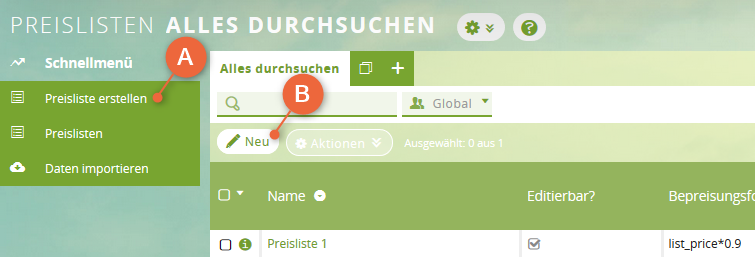
Sie können Preislisten auch über den Import einer CSV-Datei erstellen.
2 Optionen ausfüllen
Geben Sie einen Namen und eine Bepreisungsformel ein. Optional können Sie weitere Optionen aktivieren bzw. ausfüllen. Klicken Sie auf Sichern.
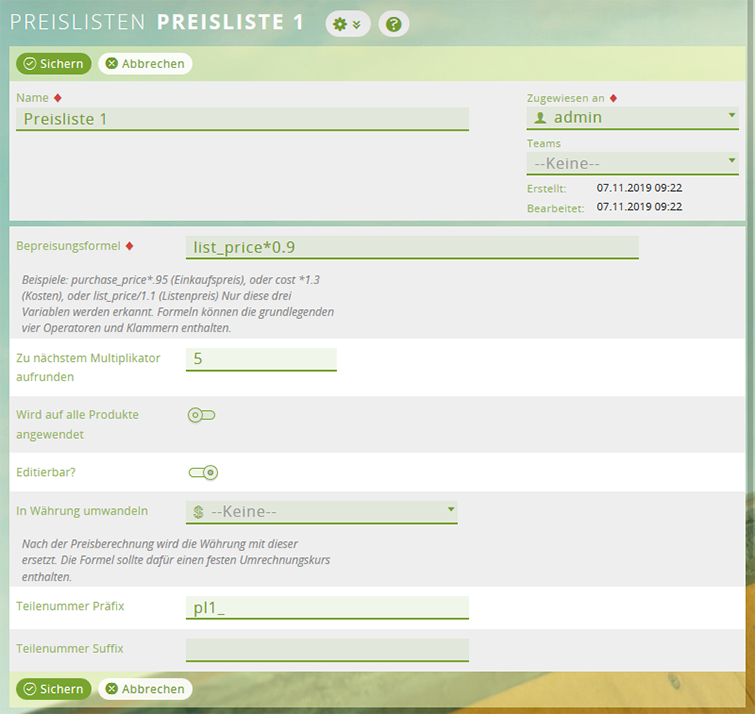
3 Preise für einzelne Produkte anpassen [optional]
Wenn Sie die Option Editierbar aktiviert haben, können Sie für einzelne Produkte die Preisformel in der Preisliste anpassen. Wählen Sie eine Preisliste und fügen Sie über Neu oder Bestehenden Datensatz hinzufügen die Produkte hinzu. Passen Sie anschließend die Preisformel der Produkte an. Die Änderungen werden sofort wirksam:
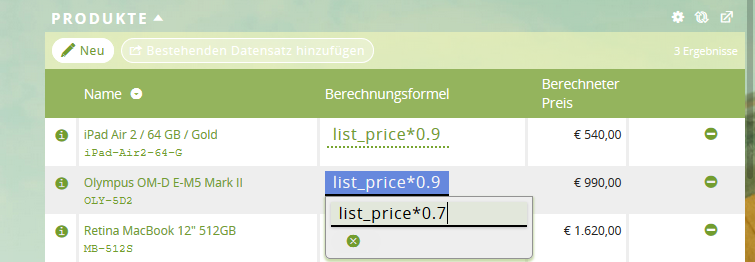
4 Preislisten Firmen zuordnen
Gehen Sie auf Vertrieb & Marketing > Firmen und wählen Sie eine Firma. Klicken Sie auf die Registerkarte Verkaufsinformationen und dann auf Bearbeiten. Wählen Sie unter Standardpreisliste die Preisliste für den Kunden. Bestätigen Sie Ihre Auswahl mit Sichern:
Wenn Sie die Preisliste einmal hinzugefügt und das Angebot oder die Rechnung erstellt haben, kann diese dort nicht mehr entfernt werden, außer Sie löschen die gesamte Preisliste. Bei schon bestehenden Angeboten oder Rechnungen können Sie keine Preisliste hinzufügen.
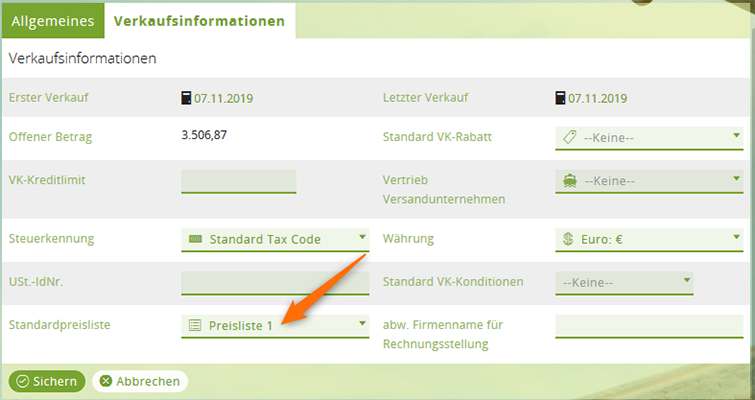
Ergebnis
Sie haben Preislisten definiert und Ihren Kunden eine Standardpreisliste zugewiesen. Wenn Sie nun Angebote, Aufträge oder Rechnungen für diese Kunden erstellen, werden die Preise abhängig der Standardpreisliste berechnet. Sie können dort die Preisliste auch ändern, sofern die Preisliste editierbar ist.
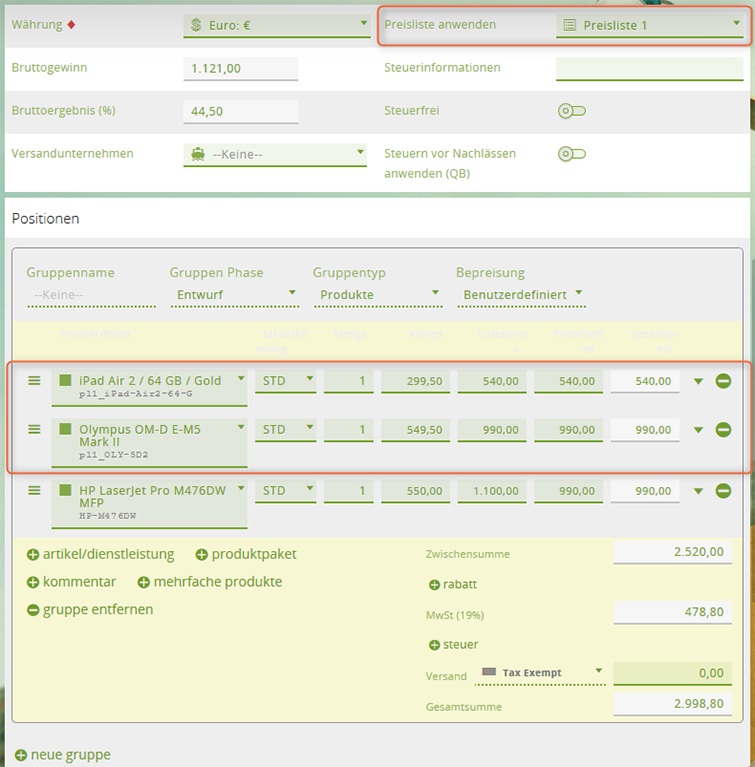
Überblick über die Preislisten-Einstellungen
| Option | Beschreibung |
|---|---|
| Bepreisungsformel | Formel zur Berechnung der Preise
Muss gemäß den Vorgaben eingegeben werden |
| Zu nächstem Multiplikator aufrunden | Rundet den Preis nach der Neuberechnung, sodass der Preis durch den dort definierten Multiplikator teilbar ist.
Es sind nur ganze Zahlen als Eingabe möglich. Beim Eintragen von 100 wird immer auf den nächsten Hunderter gerundet. Wenn Sie z. B. 3 eingeben, wird ein Preis von 235,98 auf 237 aufgerundet (da 237 durch 3 teilbar ist). Wenn Sie z. B. 1 eingeben, wird ein Preis von 318,06 auf 318 und ein Preis von 940,50 auf 941 gerundet. Die Rundung wird auch bei Werten unter 1 angewendet. Hinweis: In der Bezeichnung des Feldes steht zwar aufrunden, jedoch wird entweder auf- oder abgerundet. |
| Wird auf alle Produkte angewendet | Preisformel wird auf alle Produkte angewendet |
| Editierbar | Preisformel lässt sich für einzelne Produkte in der Preisliste anpassen. Preisliste lässt sich in Angeboten, Rechnungen und Aufträgen bearbeiten. |
| In Währung umwandeln | Wandelt die Währung der Preise dieser Preisliste um. Die Preisformel muss dann den fixen Wert des Wechselkurses beinhalten. |
| Teilennummer Präfix | Fügt ein Präfix an der Artikelnummer des Produkts an, für das ein Preis der Preisliste verwendet wird, z. B. FR-12345 Sie können z. B. Produkte, die für spezielle Länder bestimmt sind, durch das entsprechende Länderkürzel kennzeichnen wie FR-. |
| Teilennummer Suffix | Fügt ein Suffix an der Artikelnummer des Produkts an, für das ein Preis der Preisliste verwendet wird, z. B. 12345-FR |
